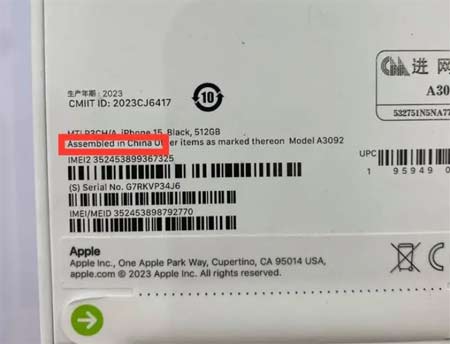iOS 17 小技巧:編輯 iPhone 照片時可快速裁剪(圖文)
通過 iOS 17 中的照片應用,現在可以更輕松地將 iPhone 中的照片裁剪到你需要的大小。
之前在 iOS 16 或較舊的版本中,在照片應用程序中裁剪圖像需要進行好幾個步驟:點擊編輯界面,選擇裁剪工具,然后使用捏合縮放手勢或拖動裁剪工具調整裁剪。
在 iOS 17 中,蘋果簡化了這個流程,當你放大照片庫中的任何選定照片時,屏幕右上角會自動出現一個新的“裁剪”按鈕。
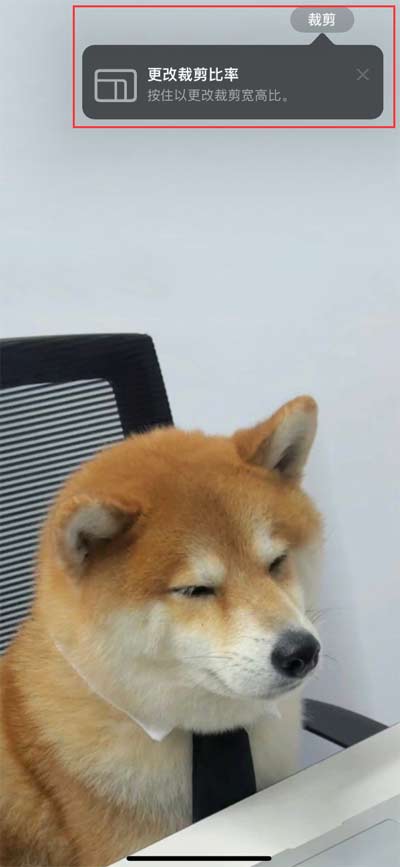
點擊它即可打開帶有該圖片的完整裁剪界面,馬上就可以進行裁剪,選取合適的大小或需要的內容,還可以旋轉圖像、反轉圖像、應用屏幕比例或使用標記工具,只需輕點幾下即可完成。
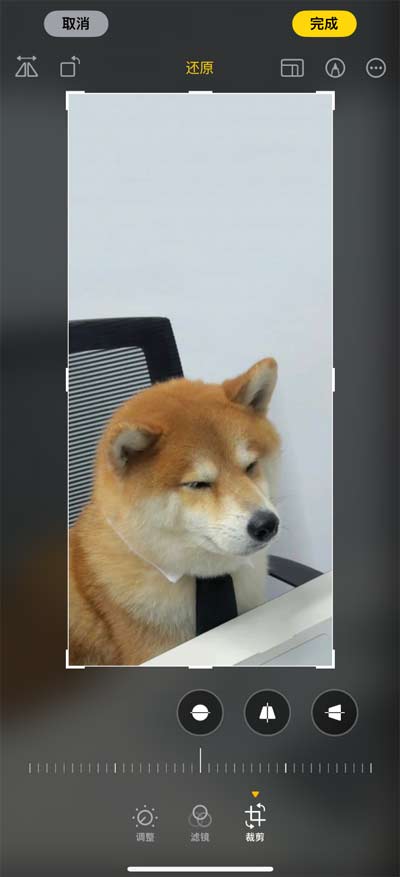
完成編輯后,點擊右上角的“完成”進行保存即可。
點個贊! ()